- Ajuda do ScanSnap
- Digitalizando documentos
- Como digitalizar documentos
- Digitalizando um livro
Este website está projetado para ser usado com o ScanSnap Home 2.xx.
Se estiver usando o ScanSnap Home 3.0 ou posterior, consulte aqui.
Digitalizando um livro
Digitalize um livro ou magazine sem retirar cada página.
-
Abra a bandeja de entrada do AAD (tampa) do ScanSnap para ligar a alimentação. Segure o lado direito da bandeja de entrada do AAD (tampa) do ScanSnap e, depois, abra-a ou pressione o botão [Scan] para ligá-lo. Abra o guia de entrada do ScanSnap para ligá-lo. Pressione o botão [Scan] ou o botão [Stop] do ScanSnap para ligar a energia.
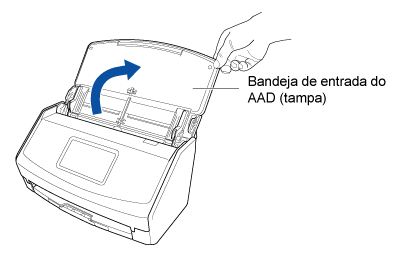
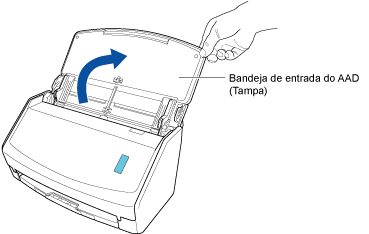
Abra a bandeja de entrada do AAD (tampa) totalmente de modo que o botão [Scan] acenda na cor azul.
Quando a bandeja de entrada do AAD (tampa) estiver aberta, a extensão levantará automaticamente.
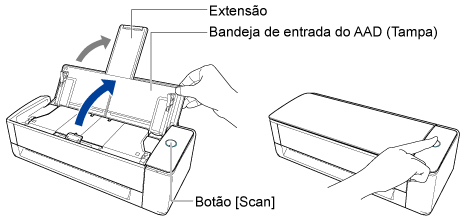
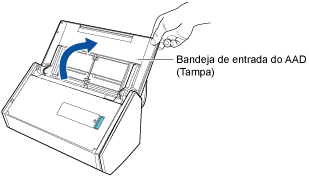
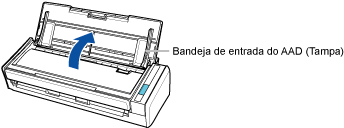
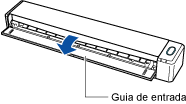
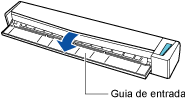
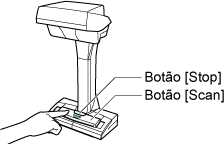
-
Coloque o Pad de digitalização no lado frontal do ScanSnap.
Coloque o Pad de digitalização de modo que fique em contato com o ScanSnap.
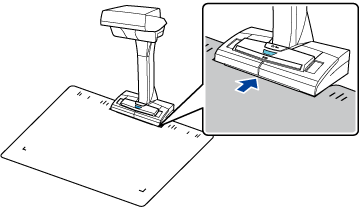
- Clique no botão [Scan] no canto superior da Janela principal do ScanSnap Home para exibir a Janela de digitalização.
Se a janela principal ainda não estiver exibida, consulte Para exibir a janela principal.
Se a janela principal ainda não estiver exibida, clique no ícone [ScanSnap Home]
 na lista de aplicativos que aparecem quando clica em Launchpad na Dock.
na lista de aplicativos que aparecem quando clica em Launchpad na Dock. -
No Tela Inicial do painel de toque, selecione um perfil a partir da lista de perfis. Selecione um perfil a partir da lista de perfis.
Pode criar um novo perfil ou modificar as configurações de um perfil de acordo com o objetivo da digitalização de um livro.
Para obter detalhes, consulte Configurando condições para digitalizar documentos (perfil).
Para obter detalhes, consulte Configurando condições para digitalizar documentos (perfil).
Para obter detalhes, consulte Configurando condições para digitalizar documentos (perfil).
Para obter detalhes, consulte Configurando condições para digitalizar documentos (perfil).
Para obter detalhes, consulte Configurando condições para digitalizar documentos (perfil).
Para obter detalhes, consulte Configurando condições para digitalizar documentos (perfil).
Para obter detalhes, consulte Configurando condições para digitalizar documentos (perfil).
Para obter detalhes, consulte Configurando condições para digitalizar documentos (perfil).
Para obter detalhes, consulte Configurando condições para digitalizar documentos (perfil).
- Coloque um livro na área de digitalização do ScanSnap.
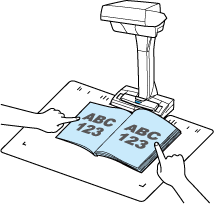
-
Pressione o botão [Scan] para iniciar a digitalização do livro.
Para continuar a digitalização do livro, abra a página seguinte a ser digitalizada e pressione o botão [Scan].
ATENÇÃONão cubra as folhas brancas no ScanSnap com as mãos ou com outro objeto enquanto está digitalizando um livro. A reprodução de cores da imagem digitalizada será afetada.
Não faça vibrar a mesa ou a secretária quando o ScanSnap estiver sendo usado nem mova o livro enquanto ele estiver sendo digitalizado. Se fizer isso, pode distorcer a imagem digitalizada ou manchar a cor.
DICA-
Quando digitaliza várias páginas no livro, a função seguinte permite-lhe digitalizá-as automaticamente sem pressionar o botão [Scan].
-
Detecção do folheamento da página
Para obter detalhes, consulte Digitalizando um livro usando a detecção do folheamento da página.
-
Modo temporizado
Para obter detalhes, consulte Digitalizando documentos usando o modo temporizado.
-
- Pressione o botão [Stop] para concluir a digitalização do livro.
-
Selecione um método para salvar imagens digitalizadas na janela [ScanSnap Home - Digitalizando imagem e salvando arquivo] do ScanSnap Home.
Selecione [Corrigir e salvar imagens de páginas encadernadas (livro / revista)] e, depois, clique no botão [Salvar esta imagem].
Selecione [Páginas encadernadas (Livro / Revista)] e, depois, clique no botão [Salvar esta imagem].
DICA-
Clique no botão [Verificar / Corrigir] na janela [ScanSnap Home - Digitalizando imagem e salvando arquivo] para corrigir a imagem digitalizada.
Para obter detalhes, consulte a seguinte:
-
A imagem criada a partir do livro que digitalizou é salva na pasta que está especificada para [Salvar em] no perfil.
-
Pode receber um notificação em seu computador sobre o tipo de documento para os registros dos dados do conteúdo e o destino da gravação para as imagens digitalizadas, após a digitalização de um livro estar completa.
Para obter detalhes, consulte Especificando ações do ScanSnap Home.